Informação preliminar
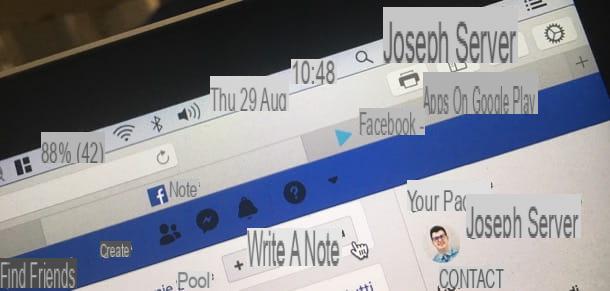
Antes de realmente ver como fazer anotações no facebook, parece certo fornecer a você alguns informação preliminar sobre a função em questão, que você não pode deixar de saber antes de mergulhar no cerne deste guia.
Em primeiro lugar, quero dizer que a função Importante do Facebook está disponível apenas para perfis privados e só pode ser usado pela versão Web da rede social. Isso significa que se você quiser atuar como um celular, em vez de usar o aplicativo de rede social (disponível para Android e iOS), você precisará acessar a versão web do Facebook diretamente do navegador.
No que respeita aos Páginas do Facebook, no entanto, saiba que para estes não existe uma função real que lhe permita criar notas textuais, enquanto existe uma funcionalidade que oferece a possibilidade de criar apenas uma nota, para ser usada como a história da página (não se confunda com a função Facebook Stories), a fim de fornecer mais algumas informações sobre o assunto.
Sem estes esclarecimentos necessários, se não tiver outras dúvidas, diria para não perder mais tempo precioso e agir imediatamente. Você concorda? Perfeito, então vamos prosseguir!
Como criar notas no perfil do Facebook
Se é sua intenção saber como criar notas no perfil do Facebook, continue lendo: encontre todas as informações de que você precisa logo abaixo.
Smartphones e tablets

Se você preferir agir de smartphone ou tablet, abra o navegador que você costuma usar para navegar na Internet (por exemplo, Google Chrome seu Android ou Safári no iPhone / iPad) e cole barra de endereçoacima, o endereço https://www.facebook.com/notes/.
Se você está lendo este artigo em seu dispositivo móvel, pode ir para a página em questão tocando neste link. Claro, se você ainda não fez isso, você precisa entrar em sua conta do Facebook.
Neste ponto, toque no botão azul Escreva uma nota, no topo da página (centro), e preencha os campos de texto título e Texto com as informações que deseja incluir na nota. Feito isso, abra o menu suspenso Privacidade localizado um pouco mais abaixo, selecione a opção de privacidade de sua preferência (por exemplo, tudo, Amigos, Só eu, etc.) e, assim que estiver pronto para fazê-lo, toque no botão azul público, para compartilhar a nota em seu diário.
Além disso, ao ativar a visualização do site no modo desktop, você pode adicionar uma nota à foto. Se você usar Google Chrome, você pode solicitar o site para desktop pressionando o botão com i três pontos e selecionando o item Solicitar site para computador no menu que é aberto. Se você usar Safári, em vez disso, você tem que tocar no botão que descreve o seta apontando para cima e selecione o ícone Solicitar site para computador no menu que é aberto.
Uma vez que o site é ativado no modo desktop, para adicionar a foto da capa à nota criada, tudo o que você precisa fazer é pressionar o botão Arraste ou clique para adicionar uma foto e selecione a imagem de seu interesse (se você pretende fazer upload de uma nova do seu dispositivo, você deve pressionar o botão Faça upload de uma nova foto) Por fim, clique no botão público, de forma a publicar a nota completa com fotos no seu diário.
Computador
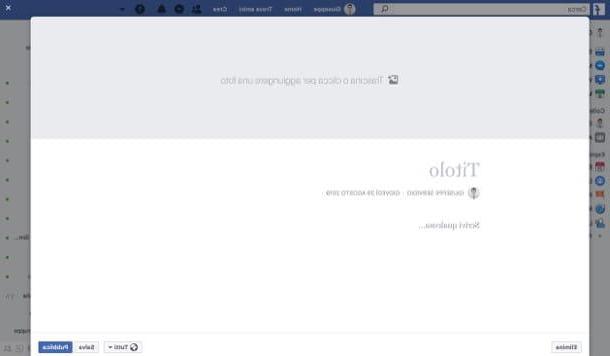
Se você preferir continuar de computador, você tem que seguir praticamente os mesmos passos que indiquei no capítulo anterior. Conecte-se, portanto, à página principal do Facebook e faça login em sua conta do Facebook; em seguida, abra sua página de perfil clicando em seu nome na barra superior, clique na guia Mais localizado imediatamente abaixo da imagem da capa e selecione o item Importante no menu exibido.
Na página que se abre, clique no botão Adicionar nota localizado na parte superior direita da caixa Importante e preencha todas as partes do formulário que lhe é proposto. Em seguida, digite o nome que deseja dar à nota no campo título, e o corpo da nota, no campo de texto Escreva algo….
Para adicionar um foto de capa à nota, clique no botão Arraste ou clique para adicionar uma foto e selecione uma das fotos disponíveis para usá-la como imagem de capa. Alternativamente, faça upload de um nova foto do seu PC, clicando no botão apropriado que você vê na tela.
Você quer adicionar uma foto dentro de sua nota ou um link de texto? Para fazer isso, depois de clicar em qualquer lugar no campo de entrada de texto, clique no botão (+) que aparece à esquerda e, no menu que se abre, seleciona o item foto, para adicionar uma foto à nota ou selecione a opção Embutir, para adicionar um hiperlink. Ao clicar no botão ¶Em vez disso, você pode formatar o texto escolhendo uma das opções disponíveis para inserir, por exemplo, um lista com marcadores ou numerada ou um subtítulo.
Depois de terminar de escrever sua nota, você pode decidir quem pode lê-la e quem não pode, por meio do menu suspenso Privacidade (o padrão é tudo, mas você também pode escolher Amigos, Só eu, etc.). Assim que você estiver pronto para fazer isso, publique a nota criada em seu diário clicando no botão público.
Se você não deseja publicar a nota imediatamente, mas simplesmente salvá-la como um rascunho, clique no botão ressalva.
Todas as notas que você criar - tanto as publicadas quanto as salvas no rascunho - ficarão visíveis na seção Importante, acessível indo para o seu perfil e clicando nos itens Mais> Notas.
Se você precisar editar uma nota, clique nela visualização e então pressiona o botão Editar nota, na caixa que é aberta. Depois de abrir uma nota, você também pode excluí-la: para fazer isso, clique no botão excluir, localizado na parte inferior esquerda da caixa aberta e, em seguida, confirme a operação clicando no botão Confirmação.
Nota: Embora exista um aplicativo do Facebook para Windows 10, atualmente não é possível criar notas com ele.
Como criar notas na página do Facebook

Você está se perguntando se é possível criar notas em uma página do Facebook? Como já expliquei a você algumas linhas acima, no estado atual das coisas não é possível fazer isso. A única coisa que pode ser feita é criar uma espécie de nota textual na qual inserir a história da página e o que ela representa (por exemplo, a história da empresa ou da pessoa a quem a página é dedicada).
No momento em que este guia foi escrito, no entanto, essa função parecia estar temporariamente indisponível: quando ela for disponibilizada novamente pelo Facebook, atualizarei o artigo fornecendo instruções detalhadas sobre como usá-la da melhor forma.
Como fazer anotações no Facebook














